Med namestitvijo vas Windows 10 vpraša, katero vrsto omrežja želite nastaviti za trenutno omrežno povezavo. Ko jo nastavite kot zasebno, Windows 10 samodejno prikaže ikono HomeGroup v podoknu za krmarjenje File Explorerja. Če funkcije HomeGroup ne uporabljate in ne želite videti njene ikone, jo lahko onemogočite in odstranite HomeGroup iz raziskovalca datotek Windows 10.
![]()
Ikono HomeGroup v Raziskovalcu datotek sistema Windows 10 se najlažje znebite tako, da onemogočite to funkcijo. Vse, kar morate storiti, je ustaviti in onemogočiti storitev ponudnika HomeGroup. Naredite naslednje:
kateri je največji trdi disk, ki ga lahko kupite
- Pritisnite bližnjice Win + R, da se prikaže pogovorno okno Zaženi. Nasvet: glejte celoten seznam vseh bližnjic na tipkovnici Windows s tipkami Win . V polje Zaženi vnesite naslednje:
storitve.msc
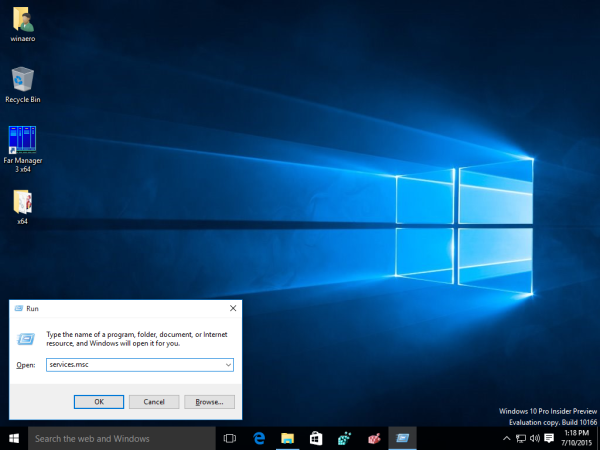
- V storitvah onemogočite storitev ponudnika domačih skupin, kot je prikazano spodaj:
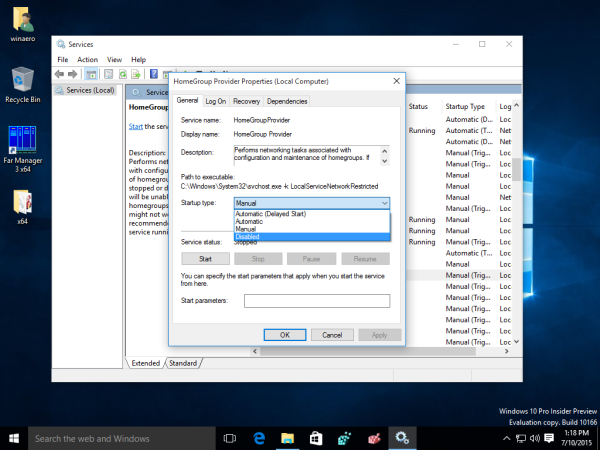
- Zdaj znova odprite aplikacijo File Explorer. Ikona HomeGroup bo izginila:
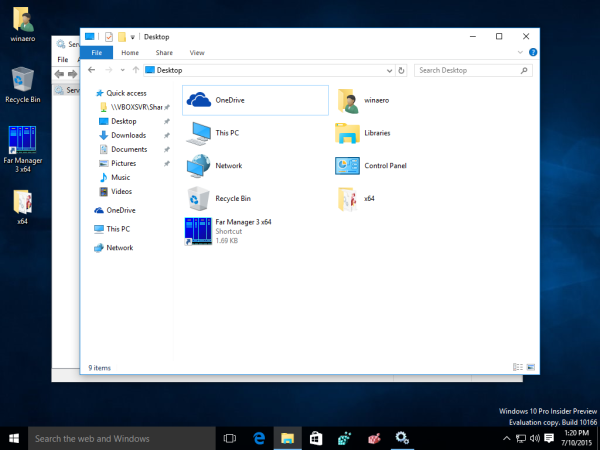
Če pa želite še naprej uporabljati funkcijo HomeGroup, vendar se znebite samo ikone podokna za krmarjenje, je to, kako lahko odstranite ikono HomeGroup iz podokna za krmarjenje v sistemu Windows 10 .
- Odprto Urejevalnik registra .
- Odprite naslednji registrski ključ:
HKEY_CLASSES_ROOT CLSID {B4FB3F98-C1EA-428d-A78A-D1F5659CBA93} ShellFolderNasvet: Glej kako z enim klikom skočiti na želeni registrski ključ .
Ta ključ morate prevzeti v lastništvo, kot je opisano TUKAJ ali z uporabo RegOwnershipEx aplikacija (priporočeno). - Nastavite parameter DWORD Lastnosti do b094010c.
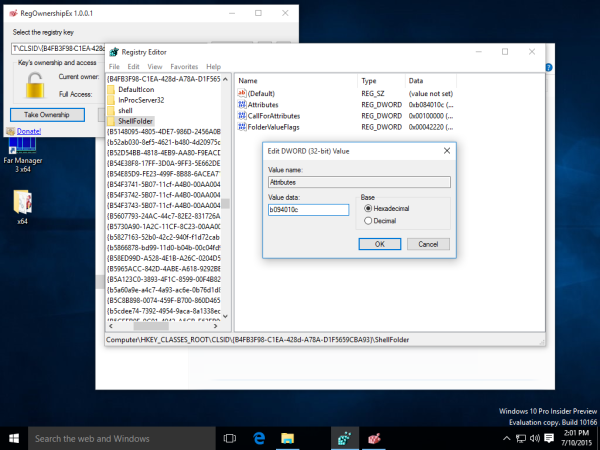
- Če uporabljate a 64-bitni operacijski sistem , ponovite zgornje korake za naslednji registrski ključ:
HKEY_CLASSES_ROOT Wow6432Node CLSID {B4FB3F98-C1EA-428d-A78A-D1F5659CBA93} ShellFolder - Znova zaženite Windows 10 .
- Odprite aplikacijo File Explorer. Ikona bo izginila, vendar bo HomeGroup še naprej delovala. Do nje lahko še vedno dostopate tako, da vtipkate to v pogovorno okno Run:
lupina ::: {B4FB3F98-C1EA-428d-A78A-D1F5659CBA93}
![]() To je to.
To je to.
Oglas
netflix ne deluje v ognjenem letu 2017









